该图文教程教大家如何正确的设置ABLETON LIVE 与 LAUNCHPAD的连接。
这种设置为固定的设置,只设置一次即可,设置完成后一般不需要去改动,适合刚装完软件的用户。
首先点击菜单栏的Options –》Preferences 也可以通过快捷键“Ctrl+,”(逗号是M键右边的)

打开偏好设置以后,点击左侧菜单的“Link MIDI”来设置LAUNCHPAD 与 ABLETON Live 的连接。

这里选择设备的时候一定要注意:
如果你是Launchpad RGB 切勿选择成Launchkey MK2 很多人这里都选错
要分清LAUNCHPAD 和LAUNCHKEY 这俩不是一个产品
如果选错你在玩工程的时候,你的键位就是错的
选对Launchpad型号很重要 这里我的设备是Launchpad PRO就选择Launchpad Pro
如果是Rgb/mk2的话就选择 Launchpad MK2
MINI 和 S型号 选择Launchpad
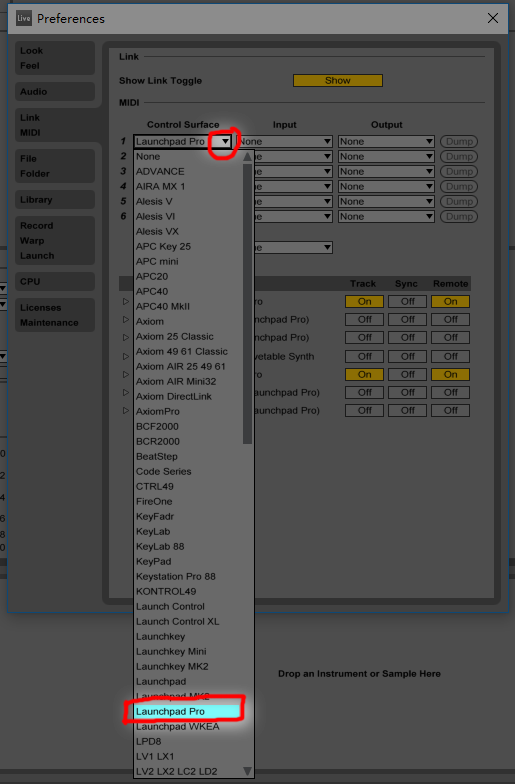
横排的 Input 和 Ouput 点击小黑三角 选择Launchpad Pro


勾选以下画圈的 使制全部为On的状态 其他全部OFF
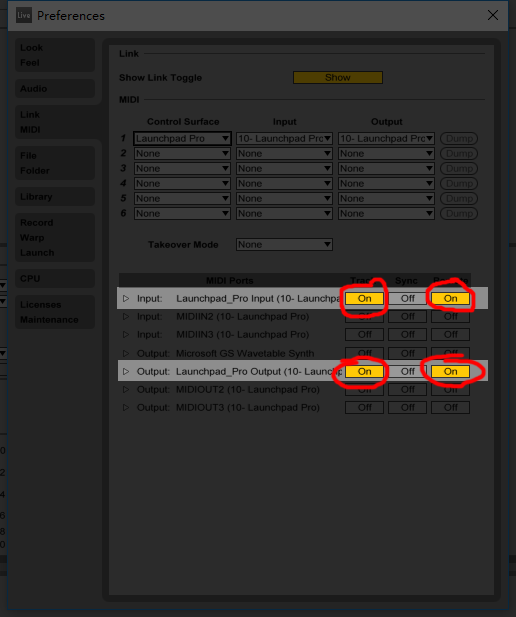
为了防止破解失败 我们需要把自动更新关掉。
点开设置页的最后一个选项
找到 Get Automatic Updates 把这行OFF掉 就大功告成啦!

不懂的可以私信管理员以及群内求助。
后续更新各种pad方面的小知识以及遇到错误的解决办法
声明:本站所有文章,如无特殊说明或标注,均为本站原创发布。任何个人或组织,在未征得本站同意时,禁止复制、盗用、采集、发布本站内容到任何网站、书籍等各类媒体平台。如若本站内容侵犯了原著者的合法权益,可联系我们进行处理。






评论(3)
按照上面的操作完还是没用,也试了装驱动,Live识别pad了,但是pad的灯光无反应(已经打开工程),这种是什么情况?求解